|
Wir fange die Lektion an
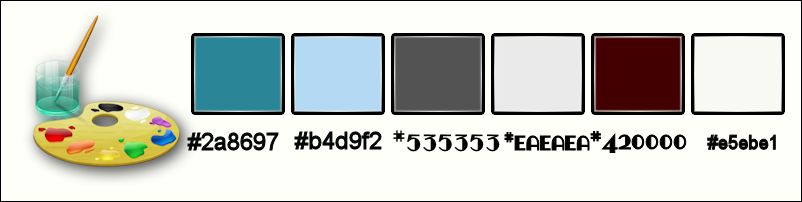
-
Materialeigenschaften :Setze die VG-Farbe auf:#2a8697
-Setze die Hintergrundfarbe auf:#b4d9f2
1.
Öffne ein neues transparentes Bild: 1125 x 695 pixels
2.
Aktivieren Sie Ihr Farbverlaufswerkzeug und fülle die Ebene mit der Vordergrundfarbe
3.
Öffne die Tube ‘’phobia_image1’’
-
Bearbeiten- Kopieren- Bearbeiten- Als neue Ebene einfügen und nicht mehr verschieben
KEINE NEUE RASTEREBENE!!!!!
4.
Effekte-Plugins – Dragon Fly –Sinedots
II
mit diesen Einstellungen-Farbe#e9e9e9
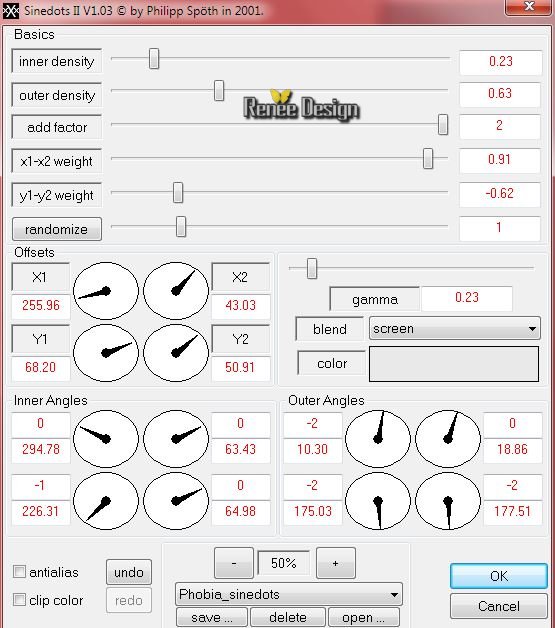
5.
Anpassen-Bildschärfe verringern-Strahlenförmige Unschärfe mit diesen Einstellungen
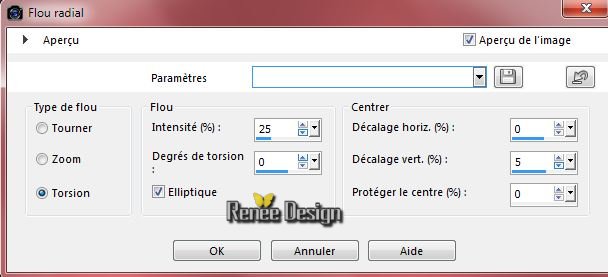
6.
Effekte-Benutzerdefinierter Filter Emboss 3 mit der Standardeinstellung
8.
Effekte-Plugins – Distort - Twirl auf
146
9.
Öffne die Tube ’'Renee_tube_phobia’
-
Bearbeiten- Kopieren- Bearbeiten- Als neue Ebene einfügen
-
und nicht mehr verschieben sie steht gleich richtig
10.
Effekte- Lichteffekte- Lichter- nimm die Voreinstellung-
« Preset_Lights_phobia »
Oder mache die Einstellungen manuell - siehe Screen
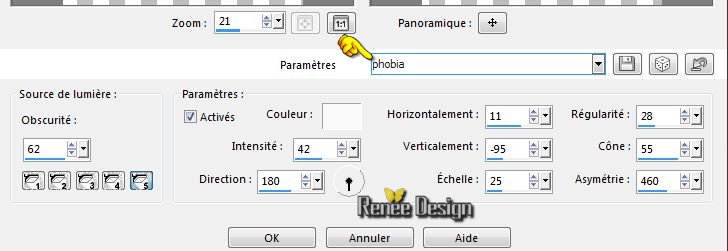
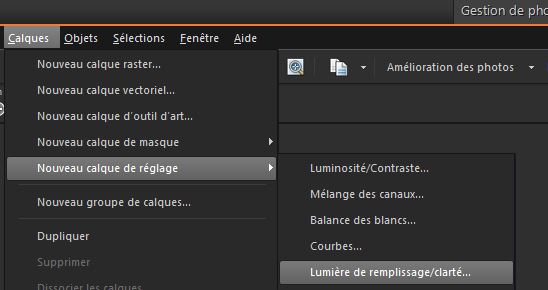
11.
Ebenen-Neue Anpassungsebene-Füllicht/Klarheit - nimm die Voreinstellung « Preset_NewAdjustmentLayerFillLightClarity_Phobia_LumiereClarte»
Oder mache die Einstellungen manuell - siehe Screen»
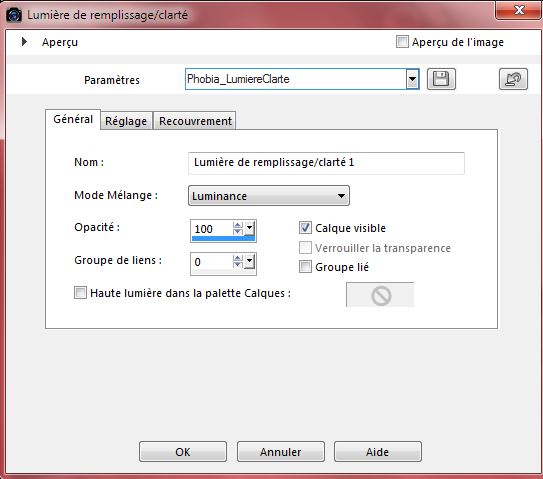 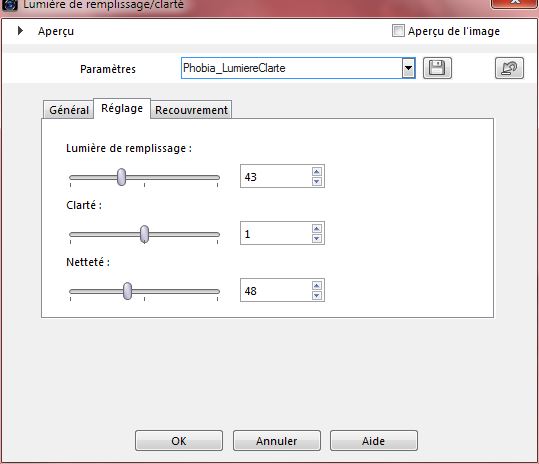
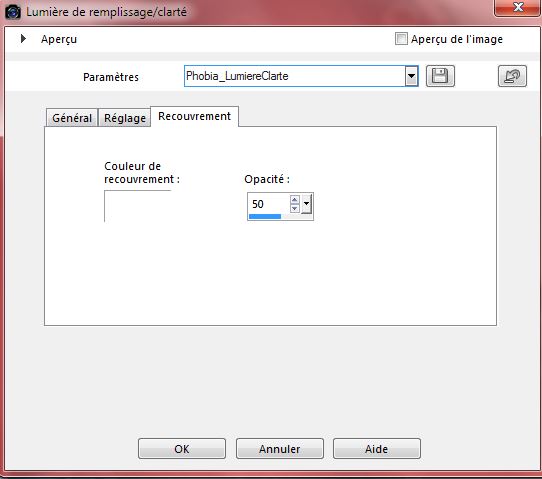
12. Ebenen-Neue Rasterebene !!! (Ändern Sie jetzt die Farben !!!)
13.
Eigenschaften Hintergrund:-Setze die Hintergrundfarbe auf: #535353
-Nun schließen Sie die Vordergrundfarbe
14.
Aktivieren Sie Ihr Textwerkzeug-Schriftart « « GangueOuais »-
Größe 72
-Schreibe "Phobia" (in Großbuchstaben )
15.
Ebenen-Einbinden-Nach unten zusammenfassen
16.
Effekte-Plugins – Muras’ Meister –
Copies mit diesen Einstellungen
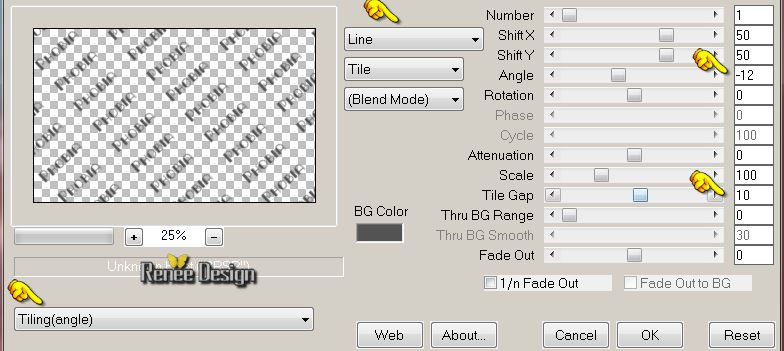
17.
Ebenenpalette:Stelle den Mischmodus auf "Aufhellen"
18. Effekte-Plugins – EyeCandy 5 Impact – Tab- Settings-User Settings und nehmen sie die voreingestellten Werte -Glass- Preset
‘’phobia_glass’’
19. Öffne die Tube ‘’Phobia_image2’’
-
Bearbeiten- Kopieren- Bearbeiten- Als neue Ebene einfügen und nicht mehr verschieben sie steht gleich richtig
20. Ebenenpalette:Stelle den Mischmodus auf "Weiches Licht "
21. Ebenen-Neue Rasterebene
22.
Auswahlwerkzeug (S) Benutzerdefinierte Auswahl mit diesen Einstellungen

23.Farbfüllungswerkzeug:
Ändern Sie die Deckfähigkeit Ihren Farbfüllungswerkzeug auf 30% – Aktivieren Sie Ihr Farbverlaufswerkzeug und füllen sie die Auswahl mit der Hintergrundfarbe
24. Effekte-Plugins – Penta Com- Jeans mit der Standardeinstellung
25. Effekte-Plugins - AAA Filter – AAA Framer mit diesen Einstellungen
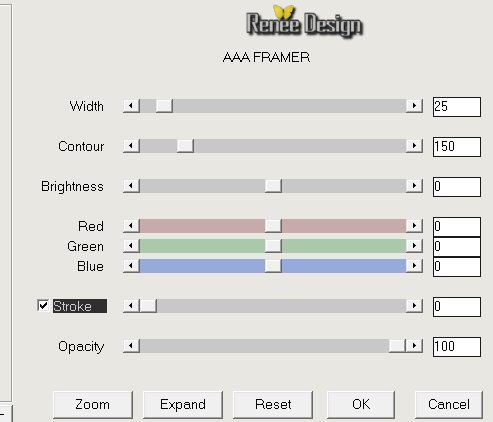
AUSWAHL-AUSWAHL AUFHEBEN
26.
Anpassen-Einstellen-Helligkeit und Kontrast-Helligkeit/Kontrast mit diesen Einstellungen
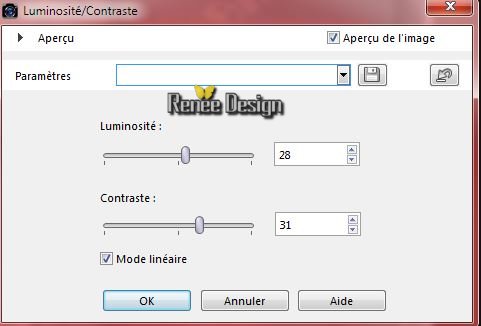
27. Öffne die Tube ‘’ Phobia_image3.png’’
-
Bearbeiten- Kopieren- Bearbeiten- Als neue Ebene einfügen
28. Effekte- Bildeffekte- Verschiebung mit diesen Einstellungen

29.
Effekte- Reflexionseffekte-Kaleidoskop mit diesen Einstellungen
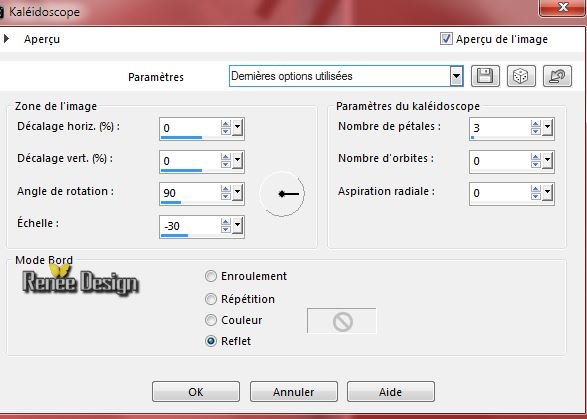
30. Ebenenpalette:Stelle den Mischmodus auf "Weiches Licht "
31. Öffne die Tube ’’ phobias.png’’
-
Bearbeiten- Kopieren- Bearbeiten- Als neue Ebene einfügen
- Verschiebungswerkzeug:und verschiebe sie es an ihren Platz. Wie im Beispiel gezeigt

32. Öffne die Tube ‘’BKG_face »
-
Bearbeiten- Kopieren- Bearbeiten- Als neue Ebene einfügen
-
Verschiebungswerkzeug: verschiebe die Tube nach oben links
33. Effekte-Plugins –Plugin Galaxy – Coolorizemit diesen Einstellungen
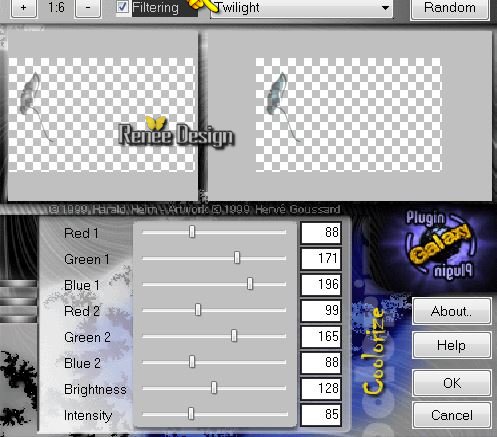
-
So sollte es nun aussehn
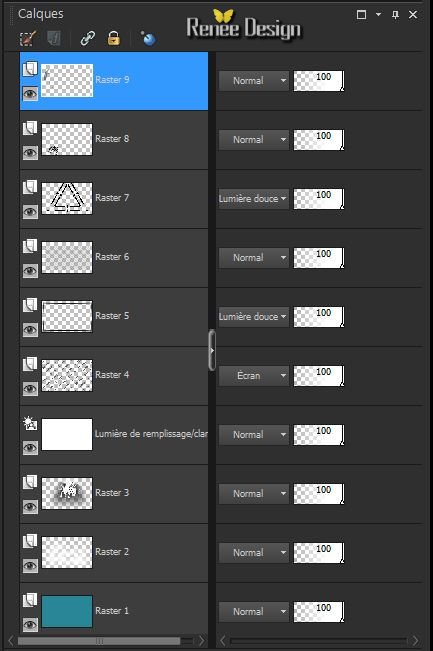
34. Ebenen-Neue Rasterebene
35.
Auswahl- Auswahl laden/speichern - Auswahl laden aus Datei und wähle Auswahl: ‘’phobia_1 »
36. Farbfüllungswerkzeug: Ändern Sie die Deckfähigkeit Ihren Farbfüllungswerkzeug auf 100% – Materialeigenschaften :Setze die VG-Farbe auf #e5ebe1.
Aktivieren Sie Ihr Farbverlaufswerkzeug und füllen sie die Auswahl mit der VG-Farbe #e5ebe1
37. Effekte-Plugins – EyeCandy 5 Impact – Chrome –
–Tab- Settings-User Settings und nehmen sie die voreingestellten Werte - Preset
‘’Phobia_chrome’’
AUSWAHL-AUSWAHL AUFHEBEN
38. Aktivieren Sie Ihren Zauberstab und klicke in den Kreis
39. Ebenen-Neue Rasterebene
40. Öffne die Tube ‘’Trizia_BLOODY_SUNDAY.pspimage’’
-
Bearbeiten- Kopieren- Bearbeiten- In eine Auswahl einfügen
41.Anpassen-Bildschärfe verringern-Strahlenförmige Unschärfe mit diesen Einstellungen
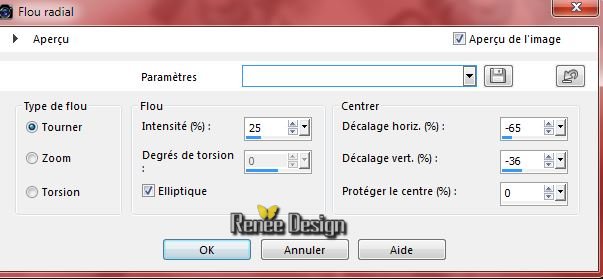
42.Effekte- Kanteneffekte- Stark nachzeignen
43. Effekte-Plugins – Deformation – Circulator mit diesen Einstellungen
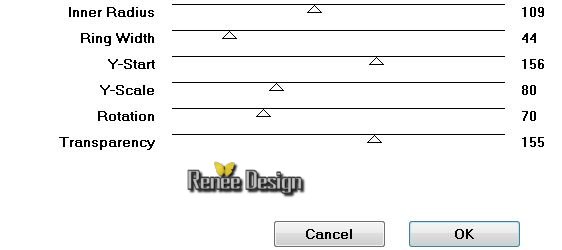
44. Effekte-Plugins – Unlimited – penta Com – ToyCamera mit diesen Einstellungen
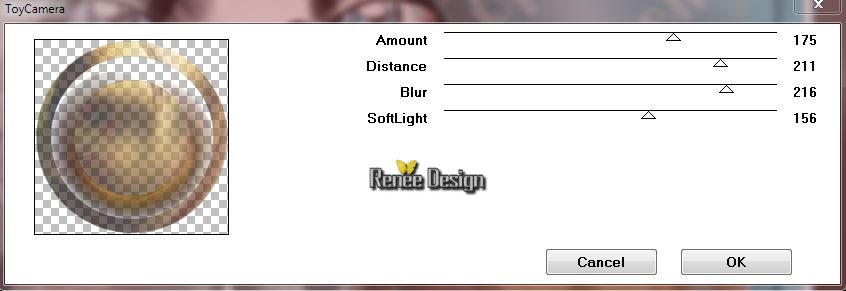
45. Ebenen-Einbinden-Nach unten zusammenfassen
46. Ebenenpalette:Stelle den Mischmodus auf " Überzug "
AUSWAHL-AUSWAHL AUFHEBEN
47. Öffne die Tube ‘’ Renee_tube_phobia_horreur.pspimage’’
- Bearbeiten- Kopieren- Bearbeiten- Als neue Ebene einfügen
-Bild- Größe ändern- Verkleinern mit 60%
48.
Effekte- Bildeffekte- Verschiebung mit diesen Einstellungen
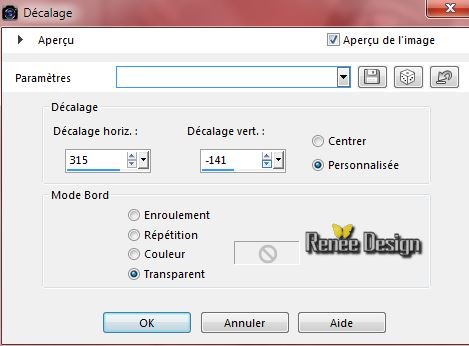
49. Ebenenpalette:Stelle den Mischmodus auf "Helligkeit Vorversion "
50. Öffne die Tube ‘’ Trizia_AntGirl.pspimage’’
- Bearbeiten- Kopieren- Bearbeiten- Als neue Ebene einfügen und verschiebe sie es an ihren Platz
(Schauen Sie auf das gesamt Bild)
51.
Effekte-Plugins – EyeCandy5- Impact – Perpective
Shadow –Tab- Settings-User Settings und nehmen sie die voreingestellten Werte -Preset ‘’ phobia_shadows’’
- Materialeigenschaften :Setze die VG-Farbe auf:#b4d9f2 -Hintergrundfarbe auf #2a8697
52.
Erstellen Sie ein Vordergrund-Hintergrund Farbverlauf ( Nova) mit diesen Einstellungen
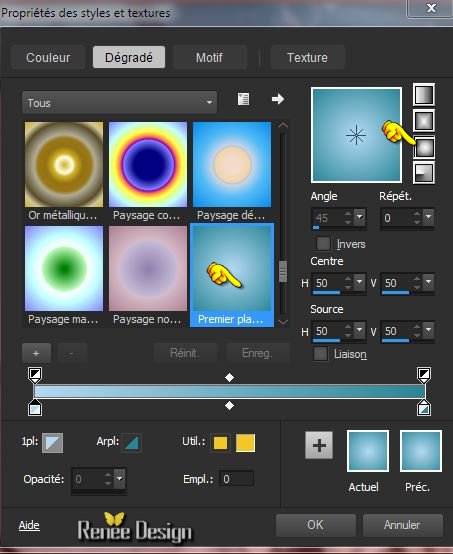
53. Ebenen-Neue Rasterebene
54.
Auswahl- Auswahl laden/speichern - Auswahl laden aus Datei und wähle Auswahl:‘’ phobia_2’’
55. Aktivieren Sie Ihr Farbverlaufswerkzeug und füllen sie die Auswahl mit dem Farbverlauf
56.
Effekte -Plugins – Unlimited - &<Bkg Kaleidoscope>- Cake Mix
169/169
AUSWAHL-AUSWAHL AUFHEBEN
57. Objektauswahlwerkzeug- ( K) Nimm die Voreinstellung-“Preset_Pick_phobia_deformation”(
C:\Users\Benützernahme\Dokument\Eigene PSP-Dateien\Voreinstellungen)
- Ok
Oder mache die Einstellungen manuell - siehe Screen

58. Effekte-Plugins – AAA Frame - Foto frame mit diesen Einstellungen
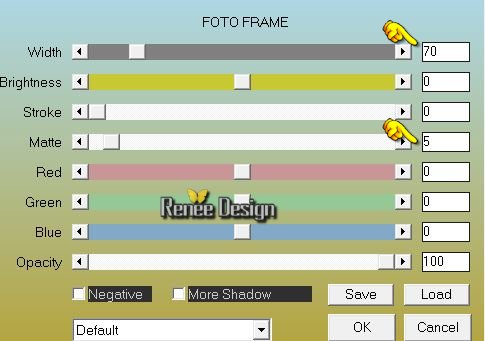
59. Ebenen-Duplizieren
60. Bild-Horizontal spiegeln
61. Effekte-Plugins – Mura’s Meister - Perpective
Tilling mit diesen Einstellungen
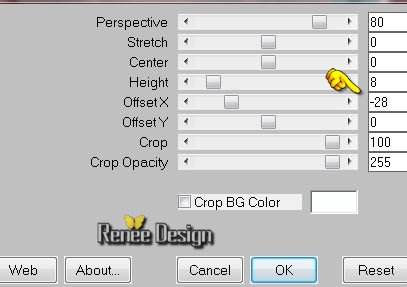
62. Ebenenpalette:Stelle den Mischmodus auf "Weiches Licht "
63. Effekte-Benutzerdefinierter Filter Emboss 3 mit der Standardeinstellung
64.
Effekte- Verzerrungseffekte- Welle mit diesen Einstellungen
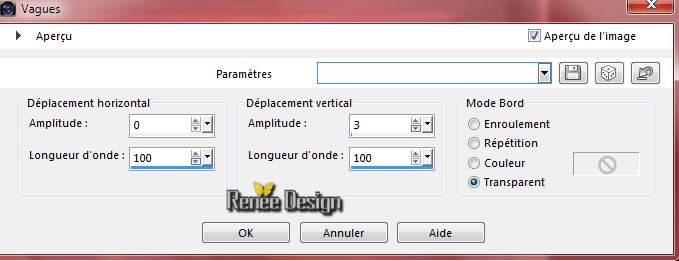
65.Effekte- 3D Effekte-Schlagschatten mit diesen Einstellungen
 Wiederhole den Schlagschatten
-3/-3 Wiederhole den Schlagschatten
-3/-3
66. Ebenen-Neue Rasterebene
67. Aktivieren Sie Ihr Farbverlaufswerkzeug und fülle die Ebene mit weiß
68. Ebenen - Maske laden/speichern - Maske aus Datei laden - suche die Maske’’ Narah_mask_Abstract129 ‘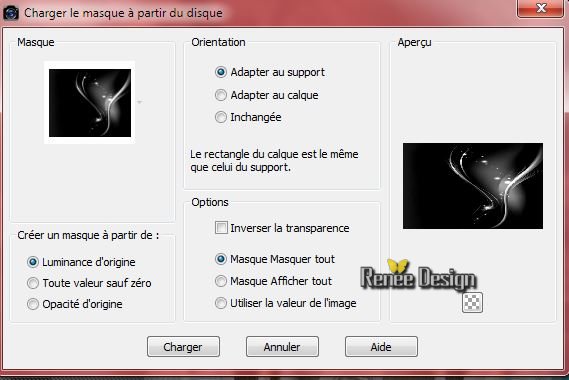
- Ebenen- Einbinden- Gruppe zusammenfassen
69. Ebenenpalette:Stelle den Mischmodus auf "Hartes Licht "-Setzte die Sichtbarkeit zurück auf 71%
70. Ebenen-Duplizieren
71. Bild-Vertikal spiegeln-Bild Horizontal spiegeln
72. Ebenenpalette: Stelle den Mischmodus auf "Weiches Licht "-Setzte die Sichtbarkeit auf 100%
73.
Effekte-Plugins – Eyecandy 5 Impact – Perspective
Shadow- Preset –‘’ Drop Shadow Blury’’
74. Öffne die Tube ‘’titre_phobia’’
-
Bearbeiten- Kopieren- Bearbeiten- Als neue Ebene einfügen
75.
Aktiviere Objektauswahlwerkzeug ( K) verschiebe es ca. an den obere Rand Ihre Arbeit. Wie im Screen zu sehen
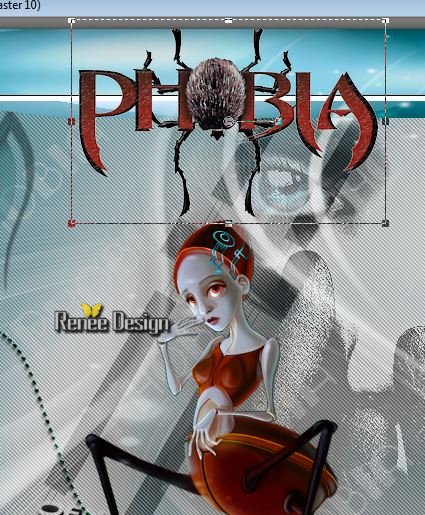
76. Öffne die Tube « phobia_fleche »
-
Bearbeiten- Kopieren- Bearbeiten- Als neue Ebene einfügen
-Verschiebungswerkzeug:Verschiebe sie es nach oben rechts
77. Aktivieren Sie Ihren Zauberstab und klicke in den Kreis
78. Aktivieren Sie Ihr Farbverlaufswerkzeug und füllen sie die Auswahl mit #420000
79.
Effekte-Plugins – Eyecandy 5 Impact – Glass –Tab- Settings-User Settings und nehmen sie die voreingestellten Werte -Preset
“phobia_glass2”
AUSWAHL-AUSWAHL AUFHEBEN
80. Effekte - 3D Effekte - Schlagschatten mit diesen Einstellungen
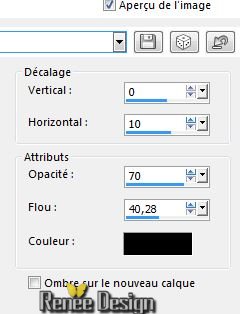
81. Bild-Rand hinzufügen mit:1 pixel schwarz
82. Bild-Rand hinzufügen mit:20 pixels weiß
83. Bild-Rand hinzufügen mit:1 pixel schwarz
84. Bild-Rand hinzufügen mit:45 pixels weiß
85. Öffne die Tube ‘’Renee_tube_titrePhobia.png’’
- Bearbeiten-Kopieren-Bearbeiten-Als neue Ebene einfügen und verschieben sie Sie an die gewünschten Stellen
86. Bild-Rand hinzufügen mit:1 pixel schwarz
87.Bild- Größe ändern- Verkleinern mit 999 pixels Breite
Speichern als JPG
Ich hoffe es hat Ihnen genau soviel Spaß gemacht wie mir es zu schreiben.
Renée
Diese Lektion wurde von Renée geschrieben am 04/06/2015
Ausgabe
2015
*
* Jede Ähnlichkeit wie mit anderen Lektionen ist rein zufällig .
* Vergessen sie bitte unsere Übersetzer , Tubers und Skripteverfasser nicht und bedanken sie sich für ihre mühevolle Arbeit .
Danke schön Renée .
|